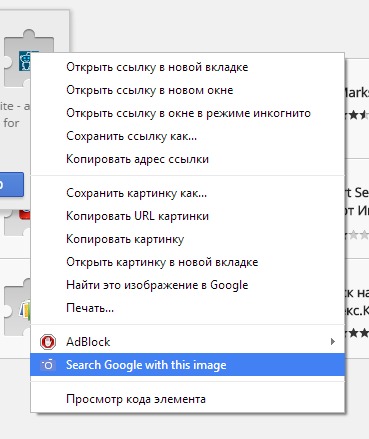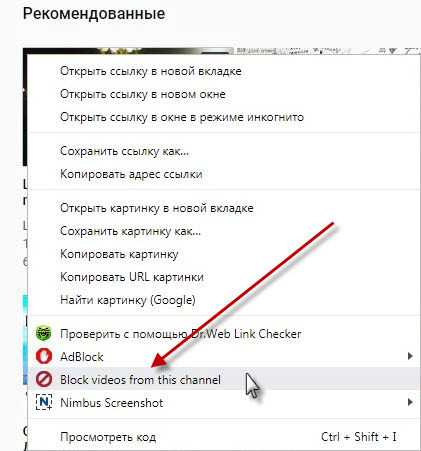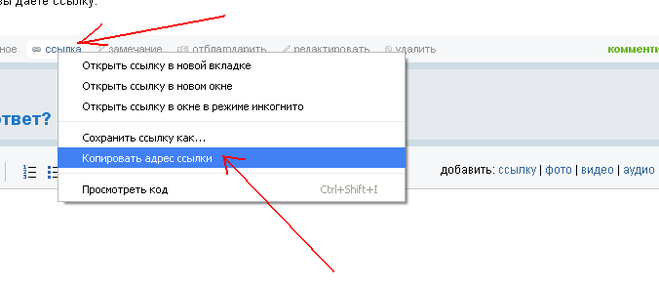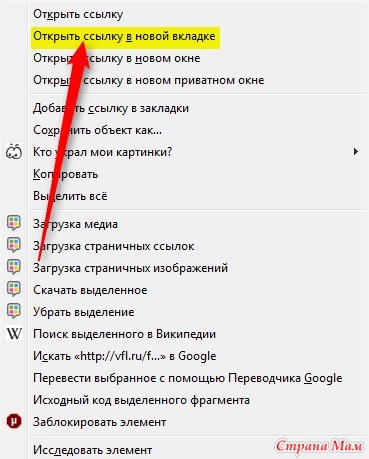Настройка Гугл Хром «Открывать ссылку в новой вкладке»: как отключить или включить
Настройка «Открывать ссылку в новой вкладке» в Гугл Хром применяется пользователями для удобного серфинга в интернете. Если включить данную функцию, то каждая нажатая ссылка будет открыта в отдельной вкладке. Если ее отключить, то каждый ресурс будет открываться все в том же активном окне.
Активация этой возможности позволяет сосредоточиться на изучении только одного ресурса. Нажимая на адрес, прошлый источник не закрывается. Это очень удобно при поиске товаров в магазине или изучении определенного раздела на форумах.
Со сколькими вкладками Вы в среднем одновременно работаете?
- Более десяти
- По-разному, зависит от ситуации
- С десяток будет точно
- Немного совсем (3-5)
Poll Options are limited because JavaScript is disabled in your browser.
Содержание статьи:
- 1 Причины, почему пользователи меняют настройку в ту или иную “сторону”
- 2 Что такое новая “вкладка” и “окно” в Хроме: разница
- 3 Способы открыть ссылки
- 3.1 В результатах поиска от Гугл
- 3.2 В настройках на странице https://www.google.ru/
- 3.3 Некоторые нюансы, если по-прежнему не открывает как нужно
- 3.4 Применение комбинации горячих клавиш
- 4 Открытие вкладок
- 4.1 Через контекстное меню ссылки
- 4.2 Перетаскивание
- 5 Как настроить открытие страниц на мобильном телефоне с Андроид или iOS
Причины, почему пользователи меняют настройку в ту или иную “сторону”
- При посещении больших порталов с «софтом», медиафайлами или форумов достаточно неудобно, когда при нажатии на адрес веб-страницы, прошлый раздел закрывается, а на его месте появляется новое. Требуется либо щелкнуть в браузере кнопку назад, либо в истории перейти на предыдущий веб-адрес.

- Чтобы избежать лишних манипуляций, в браузере Google Chrome разработчики интегрировали возможность раскрывать каждый новый адрес в отдельном разделе. То есть при щелчке на каждую новую ссылку, страница, с которой осуществлен переход, закрываться не будет, а новая раскроется в другой вкладке. И если, по каким-либо причинам ее содержимое не устроило пользователя, он может закрыть ее и вернуться к изначальному адресу.
Что такое новая “вкладка” и “окно” в Хроме: разница
Неопытный пользователь может спутать вкладку и окно. Эти понятия разные, хотя и присущи для одного браузера.
- Первое – это разделы, которые открываются в одном окне. Их также может быть сразу задействовано несколько.
- Второе – это один активный браузер, то есть одна его копия, их можно задействовать несколько, например, для удобства работы с несколькими ресурсами.
То есть, в одном окне может быть несколько вкладок, но не наоборот. Для наглядности обратите внимание на скриншот ниже.
Способы открыть ссылки
Для раскрытия адреса в отдельном разделе используется несколько способов. Сделано это для того, чтобы эта возможность была доступна на всех ресурсах, а не только на поисковой выдаче от Google.
В результатах поиска от Гугл
Если Вы находитесь на поисковой выдаче Google, то для того, чтобы показать любую ссылку в другом разделе, щелкните по ней правой кнопкой мыши и выберите пункт, показанный на скриншоте ниже.
То же самое Вам потребуется сделать, если Вы хотите открыть адрес в новом окне, только необходимо выбрать в выпадающем меню необходимый пункт.
В настройках на странице https://www.google.ru/
Данную настройку также можно включить в самом сервисе Google. Для этого введите в браузер адрес https://www.google.ru/ и перейдите в самый низ до модуля с названием «Настройки».
Нажмите на него «ЛКМ» и в появившемся меню щелкните по строке «Настройки поиска».
Затем перейдите вниз, до раздела «Открывать результаты» и поставьте галку в строке «В новом окне».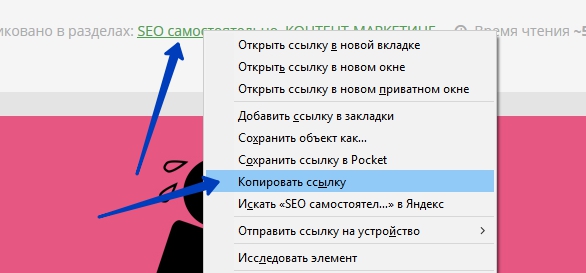
Далее пролистайте в самый низ этого же блока и нажмите кнопку «Сохранить».
Некоторые нюансы, если по-прежнему не открывает как нужно
Если последнее мероприятие не помогло, то проблему можно попробовать решить двумя альтернативными способами.
Способ 1.
- Над разделом «Открывать результаты», в блоке «Озвучивать результаты», выберите строку «Только текст».
- Затем сохраните результаты.
Способ 2.
- Там же, где располагаются блоки, есть раздел с выбором региона. Если вы подключаетесь из РФ, выберите из списка регион «Россия».
- Затем сохраните результаты.
Применение комбинации горячих клавиш
А также, Google Chrome имеет ряд комбинаций, которые называются «Горячими клавишами», и после определенной последовательности их нажатия дают определенный результат. Например:
- Ctrl + клик «ЛКМ» — показать линк в другой вкладке.
- Ctrl + Shift + клик левой кнопкой — аналогично первому пункту с переключением.

- Shift + клик «ЛКМ» — отображение в другом окне.
Это позволяет более оперативно открыть определенную ссылку в нужном виде отображения.
Открытие вкладок
Через контекстное меню ссылки
Для вызова контекстного меню ссылки нажмите правой кнопкой мышки, а потом выберите пункт «Открыть в новой вкладке».
Перетаскивание
Перетаскивание вкладки из общего ряда в область за рабочим интерфейсом браузера вызовет ее открытие отдельно от остальных. Для этого требуется нажать вкладку левой кнопкой мышки и, не отпуская клавишу, перетащить ее в любую область, выходящую за раздел рабочего окна.
Как настроить открытие страниц на мобильном телефоне с Андроид или iOS
На различных платформах мобильных устройств эта функция активируется аналогично:
- Откройте браузер и нажмите три точки в правом верхнем углу.

- В выпавшем меню выбираем «Отображение для ПК».
- Браузер перейдет в выбранный режим.
- Под строкой поиска нажмите кнопку «Настройки».
- Перейдя в нее найдите настройки отображения и выберите пункт «Открывать результаты в новом окне».
Как настроить в Гугл Хром открытие ссылок в новой вкладке
Самый популярный браузер, который завоевал сердца миллионов, однако не лишен некоторых недостатков, таких как — при переходе по ссылке из поисковика она открывается в той же вкладке. Однако это не сложно исправить, и в этой статье мы расскажем, как настроить в Гугл Хром открытие ссылок в новой вкладке, различными способами.
Содержание
- Настройка
- В поисковике
- На других сайтах
- Контекстное меню
- Открыть ссылку в новом окне Google
- Применение комбинации горячих клавиш
- Заключение
Настройка
В браузере Chrome из коробки изначально заданы определенные параметры.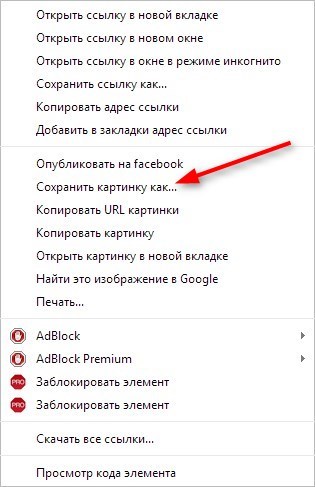 Например, из поисковой системы, когда вы переходите на выбранный сайт он открывается в текущей вкладке. Это создаёт немало неудобств. Приходится кликать на стрелку «Вернуться» или открывать новую вкладку и заново производить поиск по данному вопросу.
Например, из поисковой системы, когда вы переходите на выбранный сайт он открывается в текущей вкладке. Это создаёт немало неудобств. Приходится кликать на стрелку «Вернуться» или открывать новую вкладку и заново производить поиск по данному вопросу.
А если контент на странице, куда вы перешли не отвечает в полной мере вашему запросу или вам нужно сравнить несколько одинаковых статей, получается, что нужно создавать несколько окон и в каждом задавать однотипный вопрос, чтобы под рукой у вас были нужные ресурсы.
Не всегда браузер открывает ссылки в текущей вкладке. Бывает, что на самом сайте указаны иные скрипты, например, при клике по ссылке может открываться новая вкладка или даже новое окно.
Настройки сайтов на сейчас не интересуют. Мы будем изменять параметры непосредственно самого браузера, чтобы каждую новую ссылку он открывал в отдельном вкладке. При этом вы всегда сможете вернуться в результаты поиска, просто переключившись на вкладку слева, а не задавать поисковый запрос заново.
В поисковике
Чтобы изменить параметры обозревателя и перенастроить работу Google Chrome следуем дальнейшие инструкции:
- Запускаем браузер и открываем новую вкладку.
- В строке поиска пишем
google.com. - В правом нижнем углу окна поиска выбираем «Настройки».
- Выпадающем контекстном меню кликаем пункт «Настройки поиска».
- Скролим страницу до пункта «Открывать результаты».
- Устанавливаем галочку в единственном варианте «В новом окне».
- Поднимаемся немного выше и переключаем радиокнопку на пункт «Только текст» в блоке «Озвучивание результатов».
- Опускаемся в самый низ страницы и нажимаем кнопку «Сохранить» и далее подтверждаем изменения настроек.
- После сохранения настроек обязательно перезагрузите браузер.
Чтобы проверить, что настройка работает, здесь же в окне поиска введите любой запрос и в результатах выдачи кликните по любой ссылке и вы увидите, как она открылась в новой вкладке.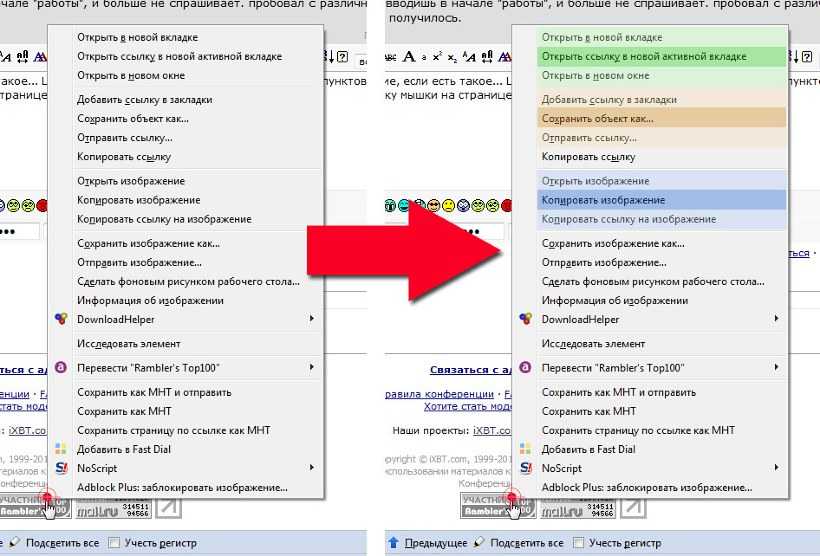
На других сайтах
Отличие этого способа от предыдущего заключается в том, что в раздел настроек поиска мы будем переходить не из главной Google, а со страницы с результатами выдачи.
- Откройте новую вкладку и впишите в поисковое поле любой запрос и нажмите Enter.
- Под умной строкой в поисковике Google есть вкладки настроек, здесь можно переключить в категорию «Покупки», «Картинки», «Карты», «Видео» и также здесь есть кнопка «Настройки».
- При клике на неё открывается небольшое контекстное меню, где здесь нужно выбрать вариант «Настройки поиска».
- Аналогично с предыдущим описанием отмечаем пункт «Открывать результаты» – «В новом окне» и «Озвучивание результатов» – «Только текст».
- Сохраняем изменения и перезагружаем браузер.
Эти изменения в настройках касаются исключительно поисковой системы браузера.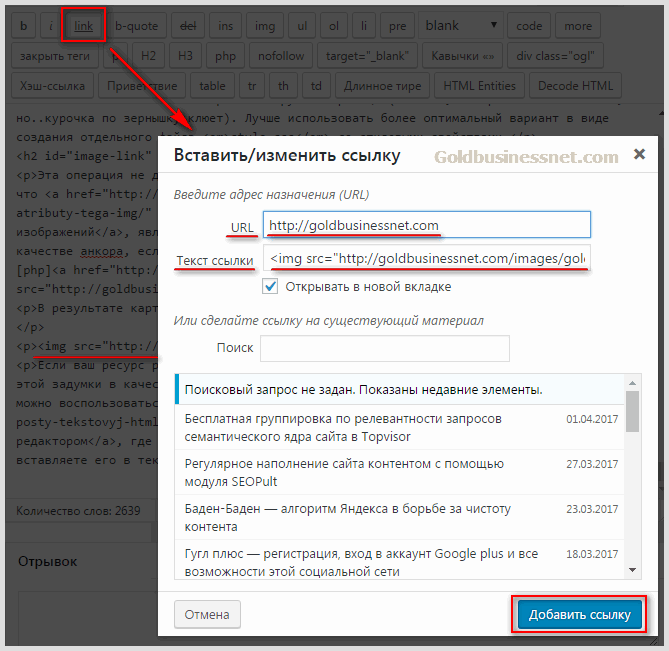 То есть если вы перейдете по ссылке на каком-либо сайте необязательно, что новая страница откроется в отдельном окне.
То есть если вы перейдете по ссылке на каком-либо сайте необязательно, что новая страница откроется в отдельном окне.
Контекстное меню
Необязательно менять настройки поиска. Если вам не нужно постоянно открывать новые окна и вкладки, но вы хотели бы запустить несколько ссылок в отдельных вкладках, это можно сделать с помощью правой клавиши мыши.
После того как вы задали поисковый запрос и получили релевантную выдачу на ссылку в сниппете можно навести курсор мыши и кликнуть правой клавишей мыши.
В открывшемся контекстном меню вы можете выбрать:
- Открыть ссылку в новой вкладке;
- Открыть ссылку в новом окне;
- Открыть ссылку в новом окне в режиме инкогнито.
Открыть ссылку в новом окне Google
Есть одна хитрость, которая позволит быстро открыть выбранный сайт в отдельном окне.
- Для этого нужно перейти на выбранную страницу из результатов выдачи или из закладок.
- Далее просто зажмите левой клавиши мыши вкладку в верхней панели и потяните её немного вниз вы увидите как она отделилась от основного окна, а когда отпустите ссылка переместится в новое окно браузера.

- Таким же образом её можно вернуть обратно в старое окно, поместив между других вкладок, причем в любое удобное место.
Применение комбинации горячих клавиш
Не забываем и про горячие клавиши. Различные вариации хоткеев в браузере Google Chrome есть практически для всех часто используемых функций. Естественно, что для того чтобы открыть ссылку в новой вкладке есть своя комбинация.
Здесь все достаточно просто. Неважно находитесь вы в результатах выдачи или на странице какого-нибудь сайта, чтобы перейти по ссылке, и важно чтобы она открылась в соседней вкладке:
- Наводим курсор мыши на активную ссылку.
- Зажимаем на клавиатуре клавишу Ctrl и кликаем по ссылке левой клавишей мыши.
Заключение
Как видим, достаточно простая функция, но не менее важная и полезная, которую можно выполнить несколькими различными способами. Выбирайте какой вам более удобен, чтобы настроить комфортную работу в Google Chrome.
Внешние ссылки в новом окне/новой вкладке — Плагин WordPress
- Детали
- отзывов
- Монтаж
- Развитие
Опора
Открывает внешние ссылки в новой вкладке или в новом окне.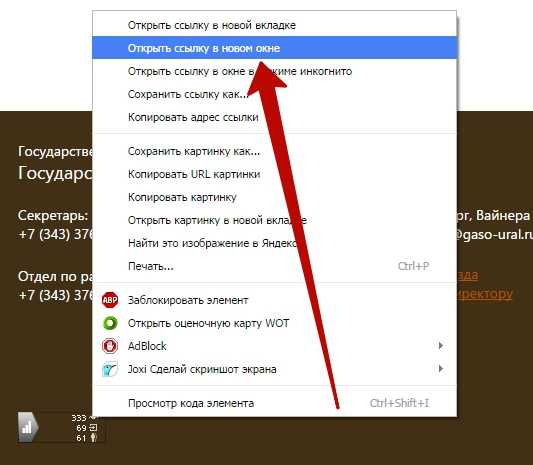 Вы можете установить URL-адреса, которые должны либо принудительно открываться в новом окне, либо игнорироваться.
Вы можете установить URL-адреса, которые должны либо принудительно открываться в новом окне, либо игнорироваться.
Плагин создает код, совместимый с XHTML Strict, и оптимизирован для поисковых систем (SEO).
Это делается с помощью JavaScript window.open() -функция. Он добавляет на страницу всего несколько строк ванильного JavaScript и не требует никаких внешних библиотек, таких как jQuery.
Большинство других плагинов выполняют взлом, изменяя параметр target (например, ). Этот метод не соответствует XHTML Strict.
Этот плагин обрабатывает ссылки на стороне клиента, что позволяет поисковым системам правильно переходить по ссылкам. Также, если браузер не поддерживает JavaScript, плагин просто неактивен и не выдает никаких ошибок.
Если вам нужен более продвинутый плагин с дополнительными возможностями, попробуйте наш бесплатный плагин WP External Links.
Credits
Вдохновлен плагином Zap_NewWindow от Tom Köhler.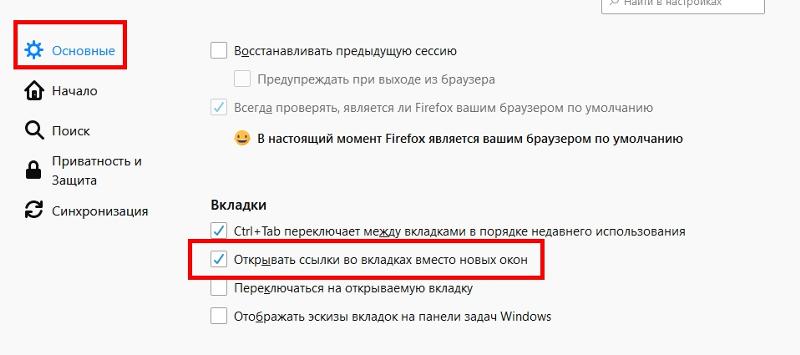
Знамя представляет собой фотографию Монжи Да Ривы.
Переводы
Датский: Кристиан Рисагер Ларсен
Голландский: Paul Staring
Литовский: Vincent G
Другие переводы будут оценены по достоинству!
Известные ошибки
Плагин конфликтует с другими плагинами, которые изменяют атрибут ссылок onClick.
Оригинальный разработчик
Кристиан Рисагер Ларсен – kezze.dk
- Настройки внешних ссылок
- Скопируйте плагин в /wp-content/plugins/
- Активировать плагин.
- В конце концов, измените настройки в Настройки->Внешние ссылки.
Me ha sorprendido gratamente lo sencillo y eficiente ques. Много veces лос clientes дие editan contenidos себе olvidan де линкар correctamente лос enlaces externos… así queda resuelto. гениальный
Хороший небольшой плагин решает проблему, с которой сталкиваются многие блоггеры, такие как я.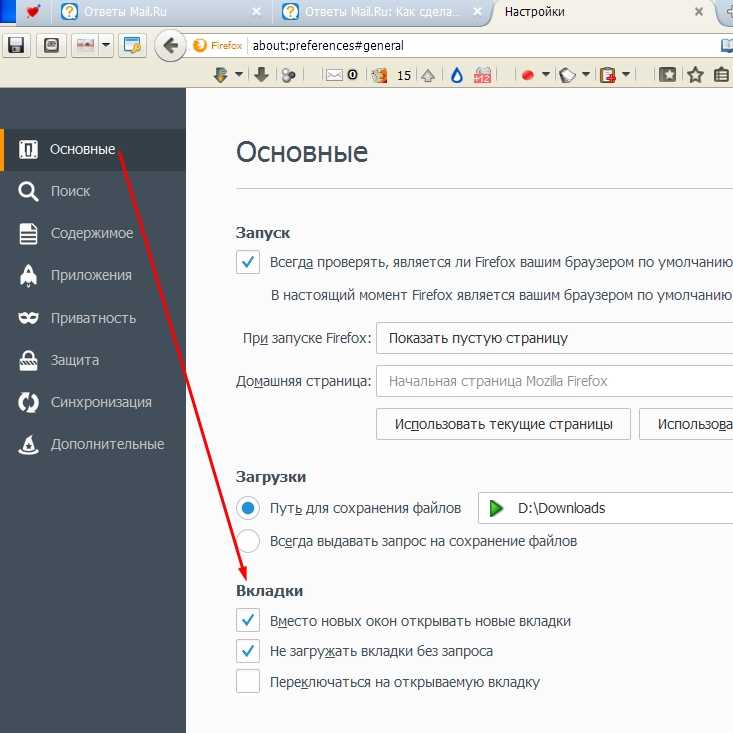 Абсолютно рекомендуется.
Абсолютно рекомендуется.
Appena installato il plugin, senza alcun intervento da parte mia, ha fatto esattamente ciò che prometteva, che poi age quello che mi serviva: aprire semplicemente i collegamenti esterni in nuove schede, senza lasciare il sito…
Я боролся с этим в течение нескольких месяцев, из-за плагина защиты от копирования мои читатели не могут открывать новые вкладки из нашего блога. Этот плагин решил эту проблему. Работает как шарм! Спасибо вам, ребята!
Простая, но важная функция для нашего блога. Спасибо вам, ребята!
Приятно и легко работать спасибо!
Прочитать все 69 отзывов
«Внешние ссылки в новом окне/новой вкладке» — это программное обеспечение с открытым исходным кодом. Следующие люди внесли свой вклад в этот плагин.
Авторы
- ВебФабрика
1.44
- 22.11.2022
- мелкие исправления безопасности
1.
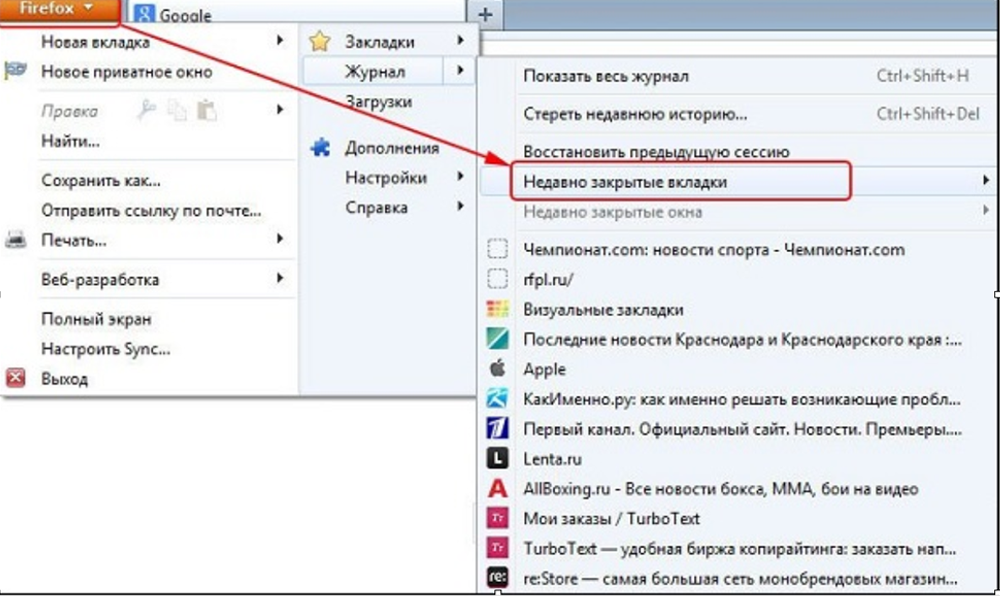 43
43- 06.05.2022 Исправление безопасности
- , о котором сообщает Automattic
1.42
- 30.01.2021
- добавлено всплывающее меню
1.41
- 21.10.2020
- незначительное обновление
1.4
- 26.08.2019
- WebFactory взяла на себя разработку
- мелкие исправления
- 40 000 установок; 178 750 загрузок
1.3.3
Проверенная совместимость с WordPress 5.0
1.3.2
Обновлено: перевод на датский
1.3.1
Проверенная совместимость с WordPress 4.0
Добавлено: логотип плагина для WordPress 4.0
Добавлено: перевод на голландский.
1.3
Добавлено: возможность принудительно игнорировать определенные пользователем строки в URL-адресах. Эта функция была запрошена.
Добавлено: литовский и датский перевод.
1.2
Добавлено: готово к переводу.
1.
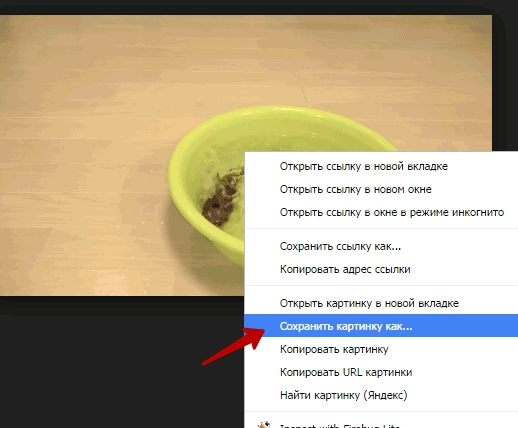 1.1
1.1Исправлено: предупреждение об устаревании (спасибо boo1865)
1.1.0
Изменено: улучшена практика открытия ссылок. Плагин теперь использует атрибут onClick вместо того, чтобы писать JavaScript непосредственно в атрибуте href. Это позволяет пользователям щелкнуть ссылку правой кнопкой мыши и открыть ее в новом окне/вкладке, сохранить цель и т. д.
1.0.1
Исправлено: Удаляет целевой атрибут из ссылок вместо установки для атрибута значения null. (Спасибо Crashnet)
1.0
Исправлено: Кредиты Тому Кёлеру (Charset).
Исправлено: Ссылки.
0,9
Первоначальный выпуск.
Мета
- Версия: 1.44
- Последнее обновление: 4 недели назад
- Активные установки: 40 000+
- Версия WordPress: 4.0 или выше
- Протестировано до: 6.2
- Версия PHP: 5.2 или выше
- Языки:
китайский (Тайвань), голландский, английский (США), немецкий, литовский, русский и вьетнамский.

Перевести на ваш язык
- Теги:
внешние ссылкиссылкиновая вкладкановое окноцель пустая
- Расширенный вид
Служба поддержки
Проблемы, решенные за последние два месяца:
1 из 1
Посмотреть форум поддержки
Открывать ссылки в новом окне – зачем и как
Подождите, куда это делось?! Это было только здесь!
Это фразы, которые вы никогда не хотите, чтобы пользователи вашего сайта думали. Но когда пользователь щелкает ссылку на вашем сайте и попадает на сторонний сайт, не открывая новое окно или вкладку, вы настраиваете его на разочарование.
Вот несколько советов о том, когда следует открывать ссылки в новом окне и как это делать на вашем сайте.
Краткое примечание о браузерах
Открытие страницы в новом окне или на новой вкладке зависит от настроек каждого отдельного пользователя. По большей части современные браузеры по умолчанию открывают страницы в новой вкладке, а не в новом окне. Некоторые старые браузеры работают наоборот и открываются в новом окне вместо новой вкладки. Поскольку это в значительной степени вне вашего контроля как администратора веб-сайта, я использую «новое окно» и «новая вкладка» как синонимы в этом посте. Просто хочу убедиться, что мы все на одной волне. Итак, где мы были…
Некоторые старые браузеры работают наоборот и открываются в новом окне вместо новой вкладки. Поскольку это в значительной степени вне вашего контроля как администратора веб-сайта, я использую «новое окно» и «новая вкладка» как синонимы в этом посте. Просто хочу убедиться, что мы все на одной волне. Итак, где мы были…
Зачем открывать ссылки в новом окне?
Основная причина проста: вы хотите, чтобы люди оставались на вашем сайте. Если пользователь нажимает ссылку на вашем веб-сайте и удаляется с вашего сайта, маловероятно, что он потратит время, чтобы вернуться назад. Конечно, они могут нажать кнопку «Назад» в своем браузере или повторно ввести ваш URL-адрес. Но это все дополнительная работа для вашего пользователя. Во-первых, достаточно сложно привлечь заинтересованного посетителя на ваш сайт. Вы должны попытаться сделать их жизнь как можно проще, как только они окажутся на вашем сайте.
Всегда ли уместно открывать ссылку в том же окне?
Конечно. Идея открытия ссылки в новом окне ни в коем случае не является жестким правилом.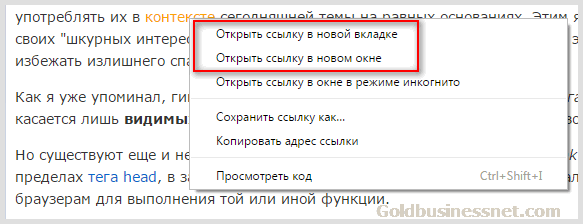 Лучший способ понять это — просмотреть каждую страницу, думая о своем пользователе. Если бы вы были посетителем вашего веб-сайта, ожидали бы вы, что ссылка откроется в новом окне или в том же окне?
Лучший способ понять это — просмотреть каждую страницу, думая о своем пользователе. Если бы вы были посетителем вашего веб-сайта, ожидали бы вы, что ссылка откроется в новом окне или в том же окне?
Как правило, если ссылка ведет пользователя на другую страницу вашего веб-сайта (так называемая внутренняя ссылка веб-сайта), она, вероятно, должна открываться в том же окне. Если ссылка уводит пользователя с вашего сайта, откройте ее в новом окне.
Как открывать ссылки в новом окне
Поскольку принципы открытия ссылок в новом окне сильно различаются в зависимости от того, как построен ваш веб-сайт, я сосредоточусь на том, как это сделать в большинстве случаев. популярная система управления контентом, WordPress. Мы также добавим старый добрый HTML на всякий случай.
Открывать ссылки в новом окне в WordPress
Чтобы открыть ссылку в новом окне в WordPress, все, что вам нужно сделать, это убедиться, что вы установили флажок «Открыть ссылку в новом окне/вкладке» при добавлении ссылки .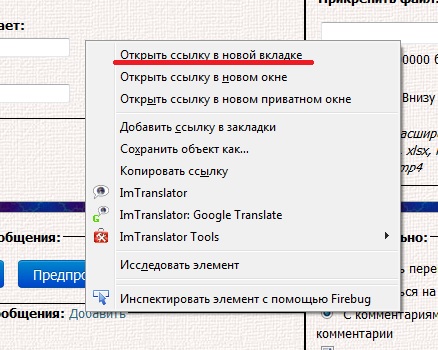 Это так просто. Теперь, как следует из названия, ваша ссылка откроется в новом окне или вкладке.
Это так просто. Теперь, как следует из названия, ваша ссылка откроется в новом окне или вкладке.
Примечание. Для этой демонстрации я использую WordPress версии 3.3.1. В более старой версии WordPress диалоговое окно, скорее всего, будет выглядеть иначе. Если вы видите раскрывающееся меню, выберите параметр «Открыть ссылку в новом окне», чтобы достичь той же цели.
Открытие ссылок в новом окне в HTML
Скорее всего, если вы пишете HTML, вы знаете, как это сделать, но я хочу убедиться, что у меня есть основы. Чтобы эти ссылки открывались в новом окне, все, что вам нужно сделать, это добавить небольшой код.
Исходная ссылка (открывается в том же окне)
WordPress
Результирующая ссылка: WordPress
Новая ссылка (открывается в новом окно после добавления target=»_blank» )
WordPress
Результирующая ссылка: WordPress
Ваш ссылка теперь откроется в новом окне.